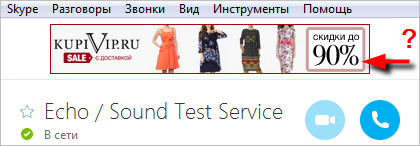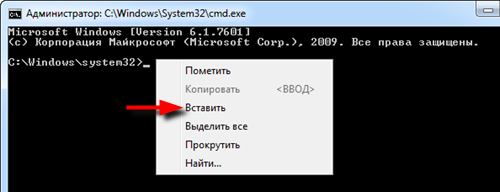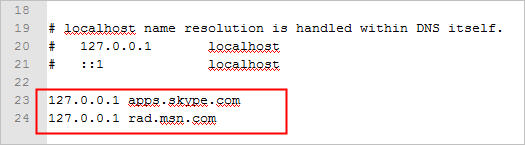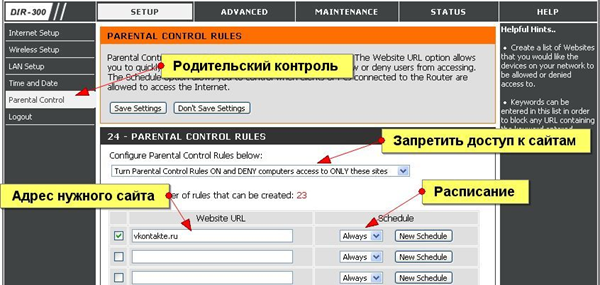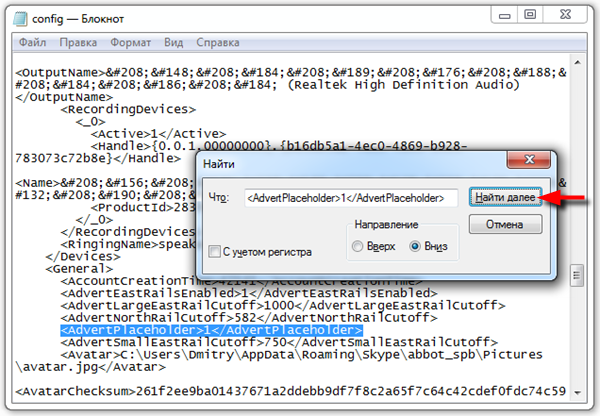Как быстро отключить (убрать) рекламу в Skype 7
После покупки Skype корпорацией Microsoft первое, на что пользователи обратили внимание – это рекламные баннеры и объявления, испортившие "лицо" любимого софтфона (англ. software telephone – "программный телефон"). Причем новые хозяева, нисколько не смущаясь, пишут об этом так (цит.): "Рекламные объявления… отображаются с помощью службы Microsoft Advertising или других партнеров по распространению рекламы, к отбору которых мы подходим с особой тщательностью". Но, несмотря на "тщательность отбора", баннеры транслируются и на главной странице, и в карточке контакта (окно звонка) с такой отвлекающей назойливостью, что многие переходят на старые безрекламные версии программы, отключив автообновление. Или делают выбор в пользу конкурентов типа экс-мессенджера Viber. Первый вариант решить проблему – просто пополнить счет в Skype, но мы пойдем "бесплатным" путем, который будет стоить нам пяти минут личного времени.
Редактируем системный файл hosts
Дело в том, что надоедливые баннеры подгружаются с двух основных интернет-ресурсов - apps.skype.com и rad.msn.com. Зная "врага в лицо", можно легко заблокировать эти сервера на вашем ПК через системный файл hosts.
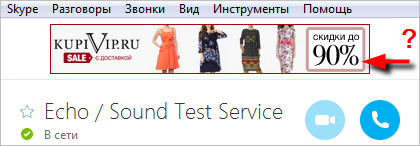
Итак, чтобы максимально быстро очистить Скайп от рекламы, запустим командную строку (диалоговое окно "Выполнить") с правами администратора, для этого:
- в Windows 7 через меню "Пуск" введите в поле поиска cmd → щелкните правой кнопкой мышки по значку найденной программы и выберите в меню "Запуск от имени администратора";
- в Windows 8 напечатайте на стартовом экране cmd → правой клавишей мыши кликните по командной строке и в нижней панели нажмите "Запуск от имени администратора".
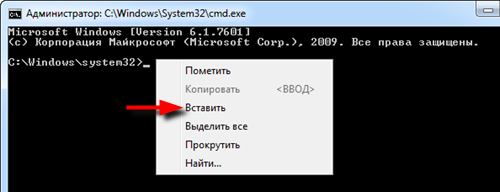
Осталось набрать, а лучше скопировать команду notepad C:\Windows\System32\drivers\etc\hosts в появившееся окно, через правую кнопку мыши выбрав пункт "Вставить" (скриншот) → "Enter".
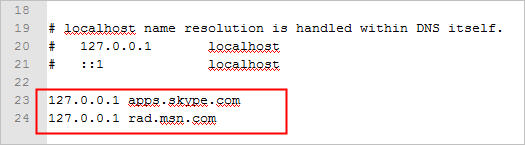
Открыв таким нетрадиционным способом файл hosts, добавим в него всего две записи (скриншот), а именно:
127.0.0.1 apps.skype.com
127.0.0.1 rad.msn.com
Финальной комбинацией клавиш "Ctrl + S" ("Сохранить") оставим эти строчки в системном файле, а генерирующие рекламу сервера, благодаря локальному "айпишнику" 127.0.0.1 - на вашем компьютере.
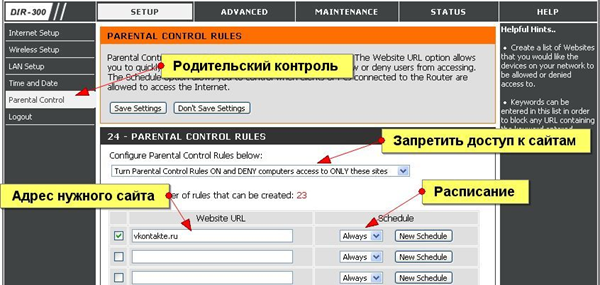
Примечание: Заблокировать опасные сайты можно также посредством добавления их в черный список имеющегося брандмауэра (файрволл, сетевой экран) или маршрутизатора (роутер). В последнем случае никто из пользователей сети больше не увидит назойливых баннеров в интерфейсе Skype, что хорошо. Скриншот выше поможет это сделать владельцам популярного бюджетного роутера D-Link DIR-300.
Редактируем файл config.xml в Скайпе
Хорошо, да не все: генерируемые объявления отключены, но осталась сама форма с пометкой "Реклама". Чтобы убрать этот рекламный бар, воспользуемся алгоритмом от бразильских разработчиков популярного "чистильщика" системы YAC, т.е. вставим в адресную строку Проводника Windows следующий путь:
C:\Users\[Имя Вашей Учетной Записи]\AppData\Roaming\Skype
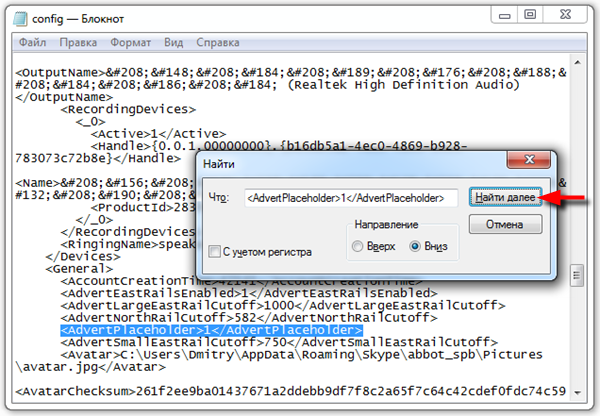
Далее найдите папку с вашим скайповским логином (Skype ID), где находится конфигурационный файл config.xml → правой кнопкой по файлу откройте его с помощью все того же встроенного Блокнота → нажмите комбинацию клавиш "Ctrl + F" ("Найти") и вставьте в поле поиска <AdvertPlaceholder>1</AdvertPlaceholder> → "Найти далее" (скриншот) → закрыв поисковое окошко, замените найденную строчку на <AdvertPlaceholder>0</AdvertPlaceholder> → "Ctrl + S" ("Сохранить"), после чего перезапустите Skype.

По выходу получаем обновленный софтфон безо всякой рекламы, отвлекающей от общения с родными и близкими.
Дмитрий Евдокимов
www.TestSoft.su
|